 Las versiones 2007 y 2010 de Microsoft Office pueden abrir los documentos creados en ediciones anteriores de la mencionada suite de software.
Las versiones 2007 y 2010 de Microsoft Office pueden abrir los documentos creados en ediciones anteriores de la mencionada suite de software.
Sin embargo, todos los ficheros se ejecutan en “Modo de Compatibilidad”, por lo cual no se les pueden aplicar todas las características presentes en los programas ofimáticos más actuales.
Para utilizar todas las opciones de Office 2007 y 2010 en un documento creado con las aplicaciones “viejas” es necesario utilizar la herramienta “Convertir”.
Es un proceso más que sencillo y lo explicaremos a continuación tomando como ejemplo un archivo de Word, aunque los pasos a seguir se aplican en toda la suite ofimática por igual.
Primero vamos a tomar el caso de Word 2007. Hay que abrir el archivo en el programa antes de convertirlo. En la parte superior, en la barra de título, verán que aparece la frase “Modo de Compatibilidad”.
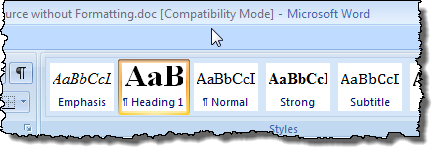
Para realizar la conversión nos vamos a desplazar hasta el menú que se despliega en el botón de Office.
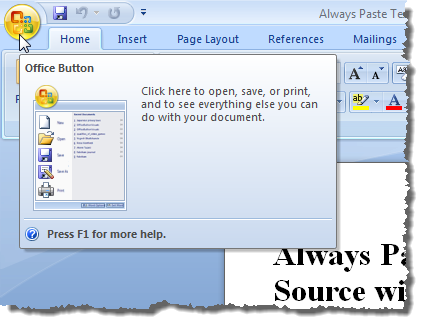
Y damos click en el botón Convertir.
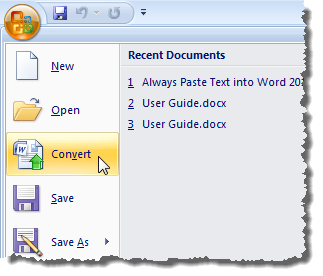
Cuando cumplan este paso verán un cuadro de advertencia con un mensaje. Allí hay que pulsar “Ok”, y después verán que la frase “Modo de Compatibilidad” desapareció de la barra de título.
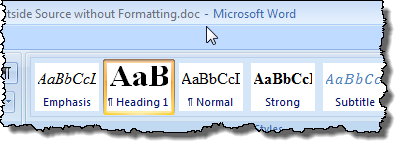
Lo único que resta hacer es salir del Word 2007. Allí verán que aparece el mensaje preguntando si desean guardar los cambios realizados y oprimen en “Sí”, para que el archivo complete la conversión y se transforme en un documento con extensión .docx.
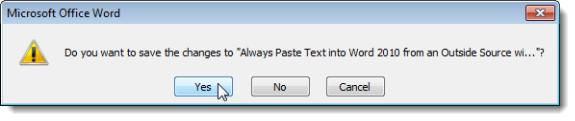
En el caso que deseen realizar el proceso desde Microsoft Office Word 2010, los pasos a seguir son exactamente iguales. La única diferencia es que la opción de Convertir se encuentra en la pestaña Archivo y en la sección Info del menú desplegable.
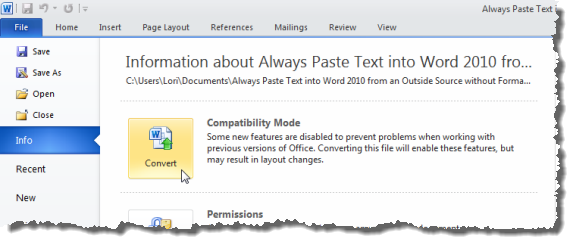
Nota: Recuerden que una vez que convirtieron el archivo al formato 2007 ó 2010, sólo podrán abrirlo utilizando dichas versiones de la suite ofimática y no desde ediciones anteriores.
Enlace: Help Desk Geek.